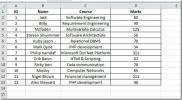V Word 2010 vstavite napise in navzkrižne reference
Medtem ko ste dobili glavo na kolosalni dokument, postane velika potreba po podnapisih slik in vstavljanju navzkrižnih referenc za hitrejšo dostopnost do želenega dela dokumenta. Word 2010 vključuje enostaven način za vstavljanje napisov in označevanje naslovov naslovov, opomb za sklicevanje. Zelo priročno bi bilo lahko za ogromen dokument, ko morate nemudoma ogledati določen del.
Za začetek s slikami napisov odprite dokument Word 2010, v katerega morate vstaviti napise in navzkrižne reference.
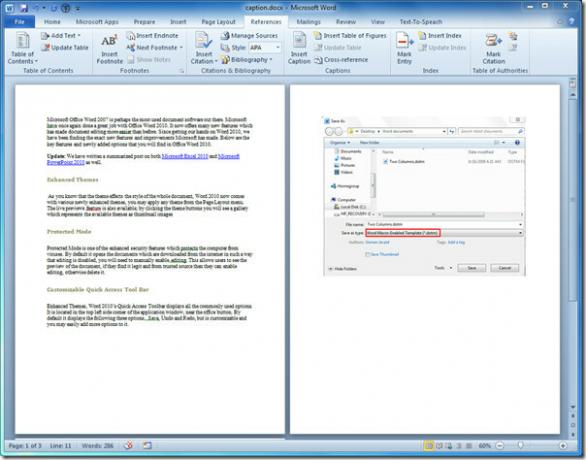
Zdaj za vstavljanje napisa za sliko izberite sliko, pojdite do Reference in kliknite Vstavi napis.

Uveljavila se bo Napis pogovorno okno, pod Opcije lahko izberete različne Oznaka, kot smo napisali podobo, smo izbrali Slika. Iz položaja lahko izberete, kje bo napis napisan na vrhu elementa ali spodaj. Če želite ustvariti novo oznako napisov, kliknite Nova oznaka in vnesite ustrezno ime zanj. Kliknite v redu nadaljevati.

Po kliku boste videli napis z izbrano sliko, kot je prikazano na spodnjem zaslonu.

Za vstavljanje navzkrižnih referenc v Word morate napisati vsako sliko. Navzkrižne reference bodo vstavljene le, če ste v svoj dokument uporabljali Wordove funkcije za vstavljanje naslovov, zaznamkov, napisov itd. Če ste torej sami ustvarili naslove, sprotne opombe, številko strani itd., Jih ne boste mogli prenašati.
Zdaj premaknite kazalec vstavka, kamor želite vstaviti navzkrižno referenco, v skupini napisov kliknite Cross-Reference.

Po kliku se bo prikazalo pogovorno okno s sklicevanjem pod Za referenčno vrsto izberite vrsto reference; Naslovi, zaznamki, končne opombe, slika itd. Od Vstavi sklic na izberite želeno možnost s spustnega seznama. Omogoči Vstavi kot hiperpovezavo in kliknite Vstavi.
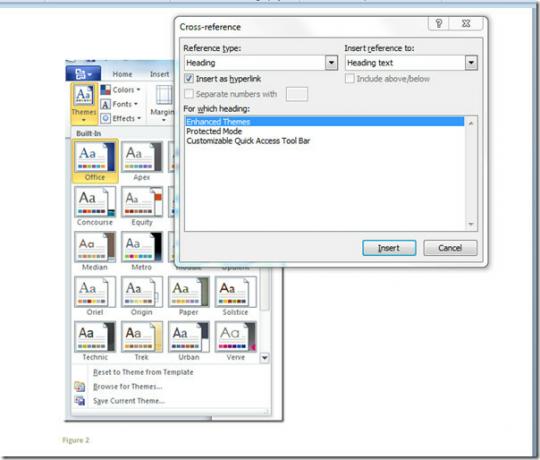
Kot smo izbrali besedilo naslova sklicevanje na, vstavil bo naslov, ki se nanaša na glavni naslov. Ustvaril je tudi hiperpovezavo z glavnim naslovom, po kliku na povezavo vas bo vodil do napotitvenega naslova.

Zdaj za vstavljanje navzkrižne reference za sliko izberite besedilo, kamor želite vstaviti navzkrižno sklic in se premaknite navzkrižna referenca pogovornem oknu. Iz referenčne vrste, izberi Slika. Spodaj Za kateri napis, izberite napis želene slike in kliknite Vstavi.

Zdaj boste videli naslov podpisa slike, povezava vas bo vodila do navedene slike.
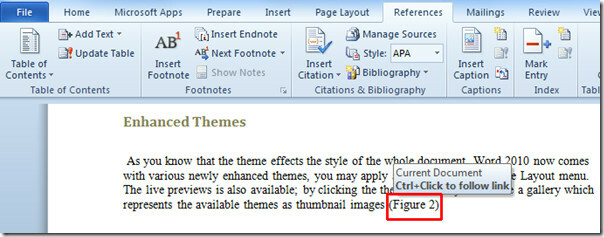
Oglejte si lahko tudi že pregledane vodnike Kako združiti več dokumentov v programu Word 2010 & Uporaba nosilcev mest v programu Word 2010 za hitro drsenje.
Iskanje
Zadnje Objave
Kako ustvariti podstran v programu OneNote 2010
Če ste hud uporabnik MS OneNote, vas mora nadlegovati dejstvo, da n...
Prepoznavanje neveljavnih vnosov v Excelu 2010
Excel ponuja orodje za preverjanje podatkov, kar je izredno pomembn...
Word 2010 Spremeni barvo pisave z Gradient Fill
Word 2010 vključuje številne barvne sheme, teme in barvne vzorce, k...